4 Maneiras Seguras para Excluir o Apple ID
Diferentes usuários preferem alterar o Apple ID do dispositivo em vez de alterar a sua propriedade ou por outros motivos, este artigo fornece um guia detalhado sobre como excluir o ID da Apple de maneiras seguras e protegidas.
Jan 29, 2023 • Arquivado para: Desbloquear Dispositivos • Soluções comprovadas
O ID Apple é conhecido como um dos caracteres para identificação mais proficientes e importantes de qualquer dispositivo Apple que configura ou desfigura a sua operação, o Apple ID é responsável por manter os dados e a identificação de um usuário e forjar o ambiente onde seja quase impossível para os hackers violarem tais protocolos de segurança e ter acesso através do ID da Apple, vários usuários desejam alterar as credenciais de ID da Apple assim que mudam os seus dispositivos e normalmente quando esses dispositivos são propriedade de alguém, é importante excluir o ID Apple antes de inserir o seu, você pode tentar descobrir métodos simples e eficientes que o ajudem a atender às suas necessidades com facilidade, remover um ID Apple pode ser complicado no entanto este artigo garante que você não terá problemas e para isso o artigo explica vários mecanismos e procedimentos que orientariam os usuários sobre como excluir o ID Apple do seu dispositivo com segurança e proteção.
Parte 1. Melhor Maneira para Excluir o Apple ID do iPhone
Dentre os muitos mecanismos que podem ser testados no dispositivo Apple, o caminho mais seguro que você pode seguir é adotar uma aplicativo de terceiros, ferramentas de desbloqueio dedicadas fornecem o ambiente mais seguro para a remoção do seu ID Apple do iPhone ele não apenas o ajuda a cobrir o objetivo em si, mas o ajuda a cuidar do funcionamento do dispositivo e protegê-lo de qualquer dano específico, várias plataformas de terceiros estão disponíveis em todo o mercado e para tornar a seleção simples e provocativa este artigo apresenta o Dr.Fone - Desbloquear Tela (iOS), é uma plataforma impressionante e monumental com habilidades excepcionais para atender a todos os tipos de dispositivos da Apple, esta plataforma ajuda você a erradicar todos os problemas que envolvem um dispositivo o seu Apple bloqueado, e para entender por que o Dr. Fone deve ser uma escolha de primeira linha para excluir o ID da Apple do iPhone, você precisa ver os motivos a seguir:
- Ele desbloqueia todos os tipos de iPhones cujas senhas foram esquecidas.
- A plataforma permite que você proteja o seu dispositivo Apple do estado desativado.
- Não é necessário ter uma plataforma iTunes operável para desbloquear o dispositivo.
- Ele aceita todos os tipos de iPhones, iPads e iPod Touch.
- Totalmente compatível com o iOS mais recente.
Após você conhecer as vantagens pode considerar o Dr. Fone como a escolha perfeita para excluir a sua conta Apple ID de um dispositivo e para fazer isso basta seguir os passos do guia abaixo:
Passo 1: Conecte o Dispositivo e Inicialize a Ferramenta
Você precisa inicialmente conectar o seu dispositivo ao computador onde a plataforma está em operação, conforme você baixar, instalar e iniciar o Dr. Fone no computador você vai poder observar uma janela inicial aberta com uma variedade de ferramentas, você precisa selecionar a ferramenta "Desbloquear Tela" na lista para continuar.

Passo 2: Prossiga com o Desbloqueio do Apple ID
Na próxima tela você deve selecionar a opção "Desbloquear Apple ID" entre as três opções que estão visíveis à sua frente, selecione ela para o seu dispositivo Apple e continue com o resto dos passos.
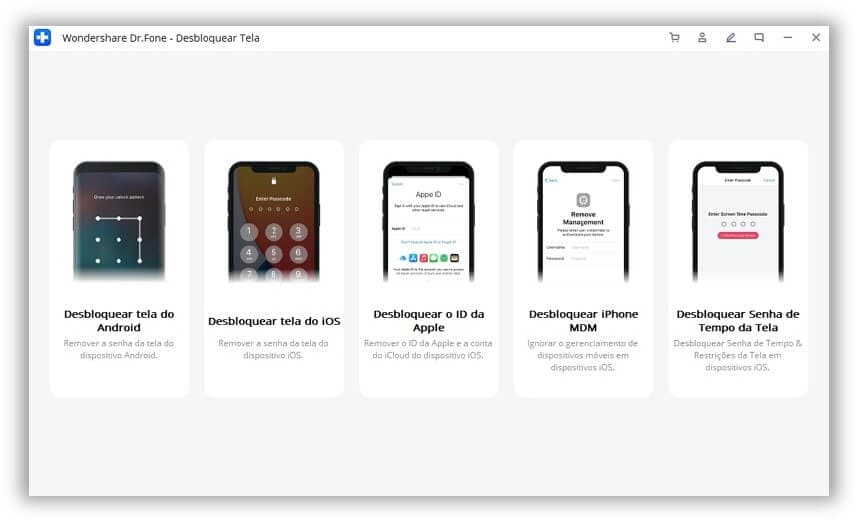
Passo 3: Confiar no Computador
Com a tela do dispositivo aberta na frente é recomendável selecionar a opção “Confiar” ao ver uma mensagem de alerta, assim que terminar de confiar no computador você precisará abrir as Configurações do seu dispositivo Apple.
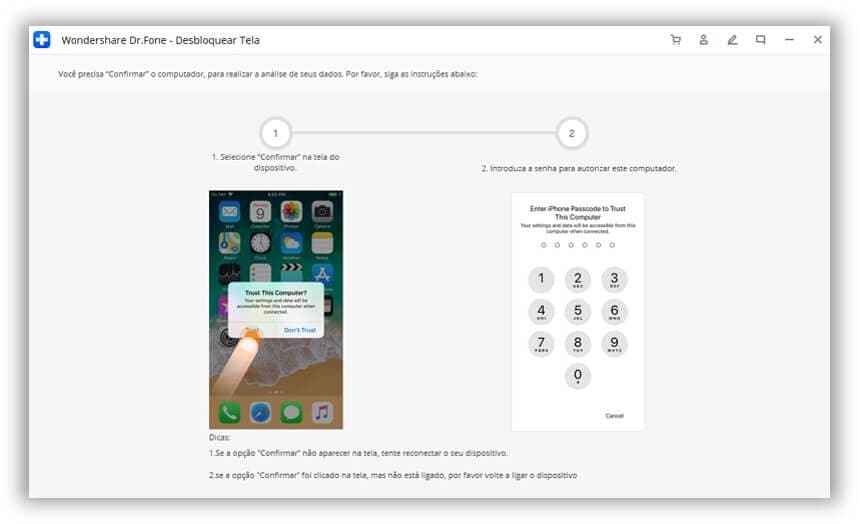
Passo 4: Reinicialize e Execute
Depois de abrir as configurações do seu dispositivo você precisará reiniciá-lo, assim que você iniciar uma reinicialização a plataforma vai detectar automaticamente e iniciar o processo de remoção do ID Apple do dispositivo, quando a plataforma o conclui com sucesso o processo ela vai mostrar uma mensagem na área de trabalho sobre a conclusão da tarefa.
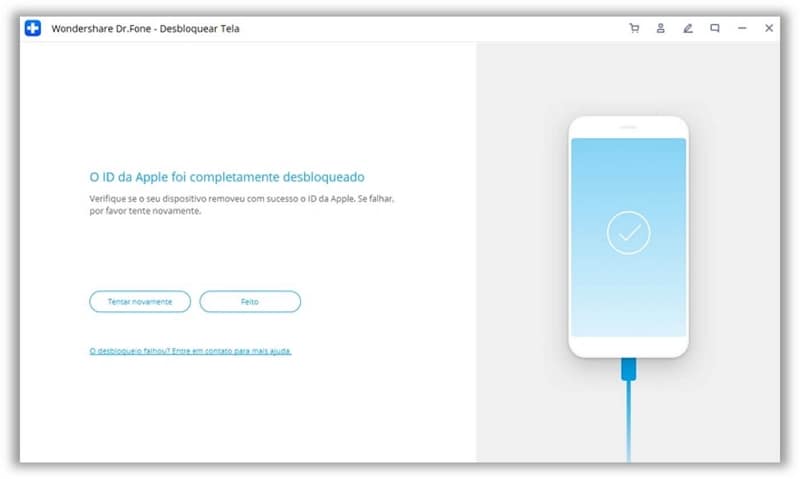
Parte 2. Como Excluir o Apple ID do iPhone
Além de buscar ajuda de uma plataforma de terceiros, vários outros mecanismos oferecem soluções simplistas para excluir com segurança o ID da Apple do iPhone, e vários métodos convencionais podem ser adotados em tais circunstâncias, para remover um ID Apple do iPhone você pode considerar acessar manualmente as Configurações do seu iPhone para remover completamente e desconectar o ID Apple do dispositivo com facilidade e para fazer isso você precisa seguir os passos abaixo.
Passo 1: Acesse as Configurações do seu iPhone e toque no “Apple ID” presente na parte superior da tela.
Passo 2: Na lista de opções que surgem ao longo da seleção do ID da Apple, você precisa selecionar o "iTunes & App Store" na lista e tocar no "ID da Apple" que está no topo da próxima tela .

Passo 3: Na lista que abriu você precisa selecionar "Exibir Apple ID" e deve continuar selecionando a opção "Remover Este Dispositivo" para iniciar a exclusão da conta do iPhone.
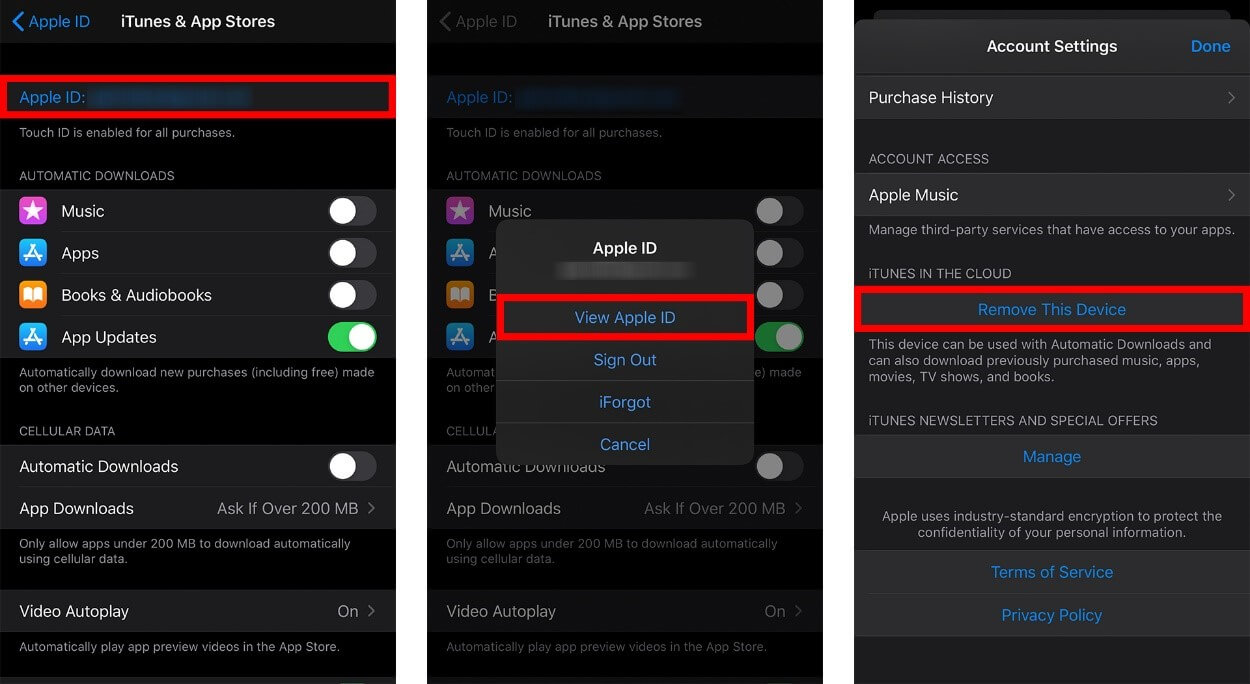
Passo 4: Você precisa voltar à página anterior e rolar até a parte inferior da página para selecionar "Sair".
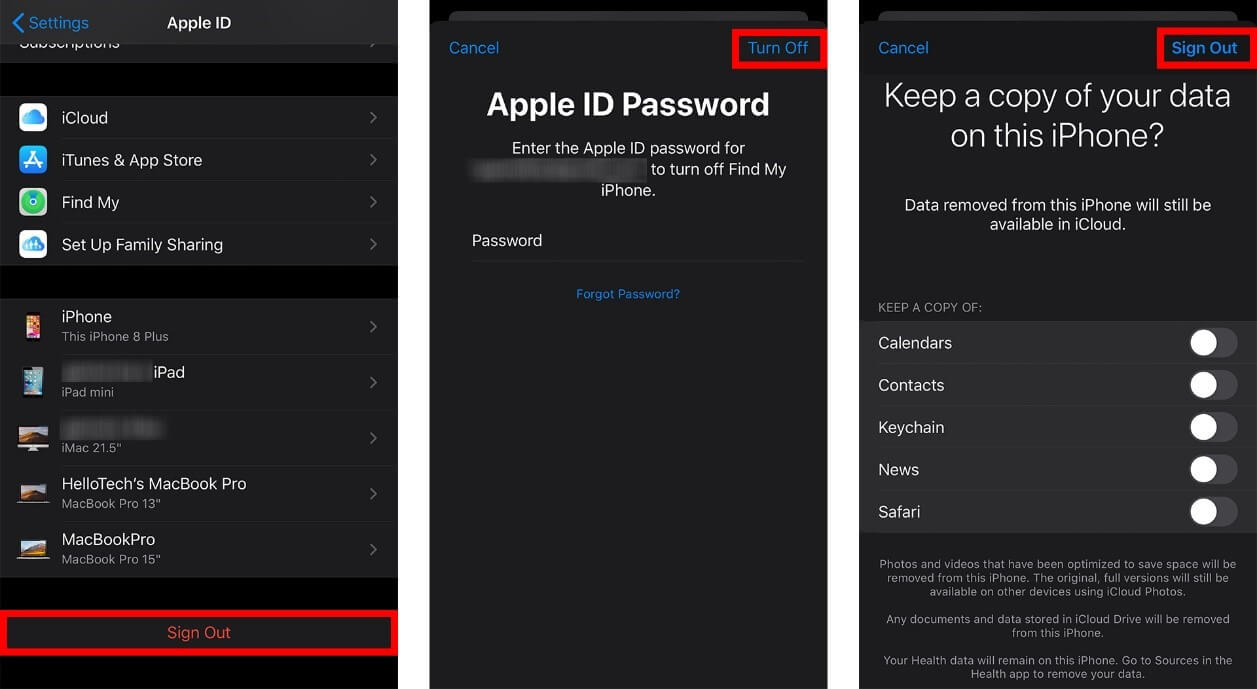
Passo 5: Forneça as credenciais da conta Apple ID específica e confirme a sua exclusão do iPhone, deve-se ter em mente que tais procedimentos requerem uma senha e credenciais apropriadas do usuário para excluir o ID Apple do iPhone.
Parte 3. Como Excluir o Apple ID Usando o Navegador
Se você não tiver certeza sobre como manusear o iPhone para remover a conta Apple ID dele você pode considerar acessar o navegador da web para para pesquisar outro meio, você pode considerar a remoção do dispositivo associado ao ID Apple usando o site oficial do ID Apple, no entanto para remover efetivamente o ID do dispositivo este artigo vai te mostrar detalhes únicos para executar o processo com êxito e sem discrepâncias.
Passo 1: Abra o site do Apple ID no navegador e faça login com o Apple ID que deseja remover do seu dispositivo.
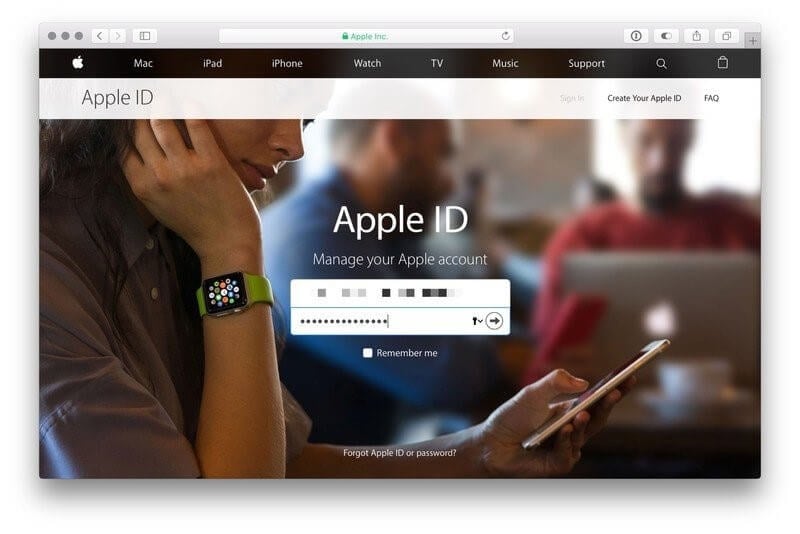
Passo 2: Forneça o código de “Autenticação de Dois Fatores” ou outros detalhes se solicitado, depois de cumprir os requisitos acesse a seção “Dispositivos” da página inicial.
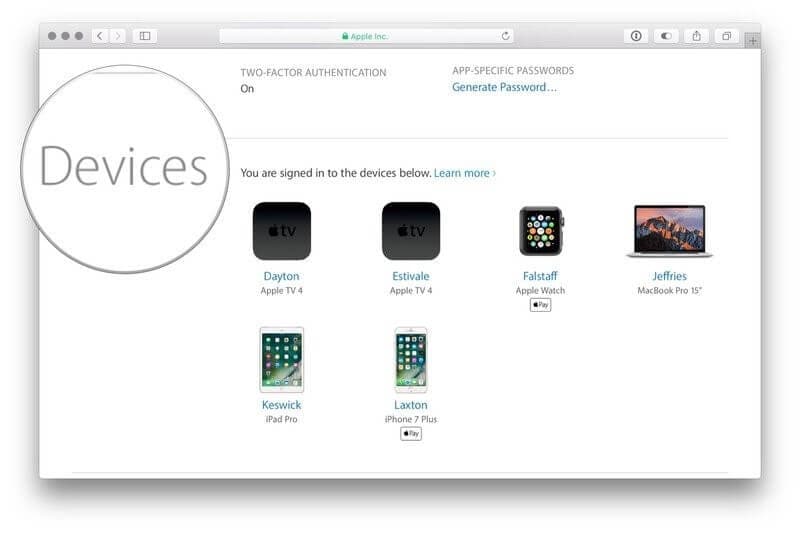
Passo 3: Toque no dispositivo que deseja remover e toque em "Remover", reconfirme o processo com na mensagem que aparecer na tela e remova com sucesso o dispositivo do seu ID Apple.
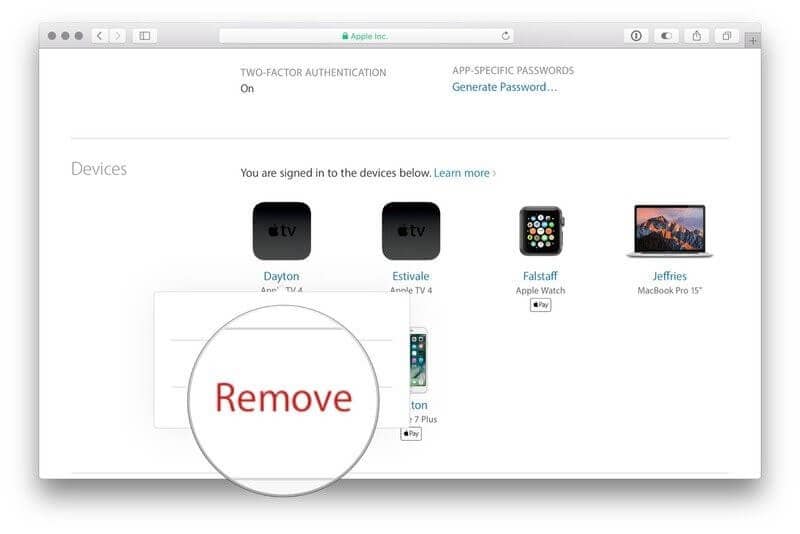
Parte 4. Remover o Apple ID Usando o Mac
Muitos usuários do Mac preferem usar o Apple ID para a proteção dos seus dados necessários e apropriados e fazer backup nele para garantir que os dados não sejam perdidos, no entanto quando se trata de excluir o Apple ID de um Mac vários passos simples precisam ser executados, o MacOS Catalina e o macOS Mojave tem uma pequena diferença na ação que vai ser explicada a seguir.
Para o macOS Catalina
- Acesse o Menu Apple no canto superior esquerdo da tela e selecione “Preferências do Sistema” no menu suspenso.
- Clique em “Apple ID” e prossiga clicando em “Visão Geral” a partir das opções fornecidas.
- Você precisa "Sair" clicando no canto inferior esquerdo da tela para ter o Apple ID removido do seu Mac.
Para o macOS Mojave
- Abra o menu no canto superior esquerdo e selecione “Preferências do Sistema”.
- No painel que vai se abrir na tela, selecione “iCloud” na lista e clique em “Sair” no painel.
- Tente fazer uma cópia de todos os dados presentes no Apple ID, após isso remova com sucesso o Apple ID do seu Mac e conclua o processo.
Parte 5. Dica que Você Pode Querer Saber - Exclua e Crie um Novo Apple ID
Quando você terminar de excluir o Apple ID do seu dispositivo é necessário adicionar um novo Apple ID ao seu dispositivo para proteger e fazer backup dos dados no dispositivo da Apple e para isso basta abrir o site oficial do ID Apple no navegador e criar um novo ID Apple em outro dispositivo, forneça todas as credenciais adequadas para a criação da conta escolhendo todos os serviços que deseja e depois de configurar a conta você pode abrir o seu dispositivo e fazer login com o novo Apple ID.
Conclusão:
Este artigo se concentrou em oferecer vários métodos autênticos sobre como remover o Apple ID do seu dispositivo por meio de vários modos de operação, você precisa ler o guia para entender melhor os processos envolvidos.
Categorias
Artigos Recomendados
Desbloquear Tela
- 1 Desbloquear Tela de iOS
- Desbloquear um iphone desativado sem iTunes
- Entrar / Sair do Modo DFU no iOS
- Maneiras de desbloquear iPhone sem senha
- Entrar / Sair do Modo de Recuperação no iPhone
- Desbloquear iPad Sem Código de Acesso
- 2 Desbloquear Tela de Android
- Softwares para Desbloquear Android
- Desbloquear Android sem reset de fábrica
- Esquecer Senha Padrão / Código PIN do Samsung
- Contornar Bloqueio de Tela da Samsung
- Softwares de Desbloqueio para Samsung
- 3 Dicas de Cartão SIM e Mais
- Acessar Android com Tela Quebrada
- Recuperar Contatos do Android com Tela Quebrada
- Como Reparar Samsung Galaxy com Tela Preta
- Tutorial para Alterar IMEI do Android Sem Fazer Root










Alexandre Garvalhoso
staff Editor